この記事を読むことで、
・縦書きのPDFファイルを変換する方法がわかります。
横書きのPDFファイルを読み上げる方法はこちら
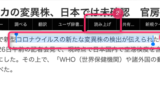
iPadでPDFファイルの選択した範囲を読み上げる方法
縦書きのPDFファイルを変換するにはどうすればよいのでしょうか?
Googleドキュメントで読み込む
Googleドキュメントで開くと
自動的に変換してくれます。
ですが下記のPDFファイルで試したところ
うまくいきませんでした。
Step1.
①PDFファイル(「ビデオを使う1.pdf」)をGoogleドライブにドラッグ&ドロップ
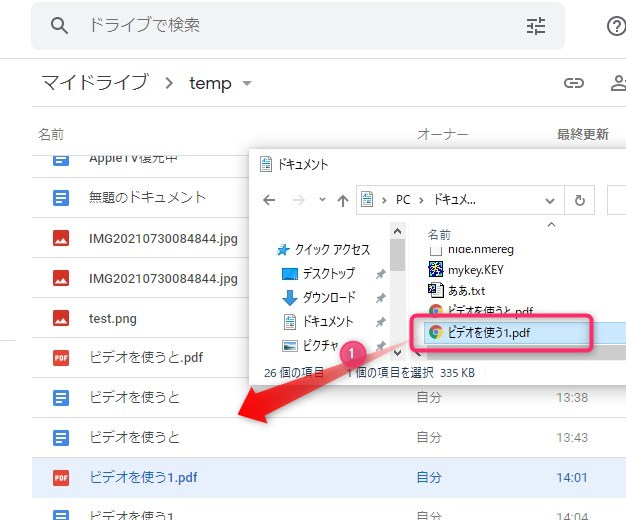
Step.2
①PDFファイル(「ビデオを使う1.pdf」)を右クリックする
②「アプリで開く」をクリックする
③「Googleドキュメント」をクリックする
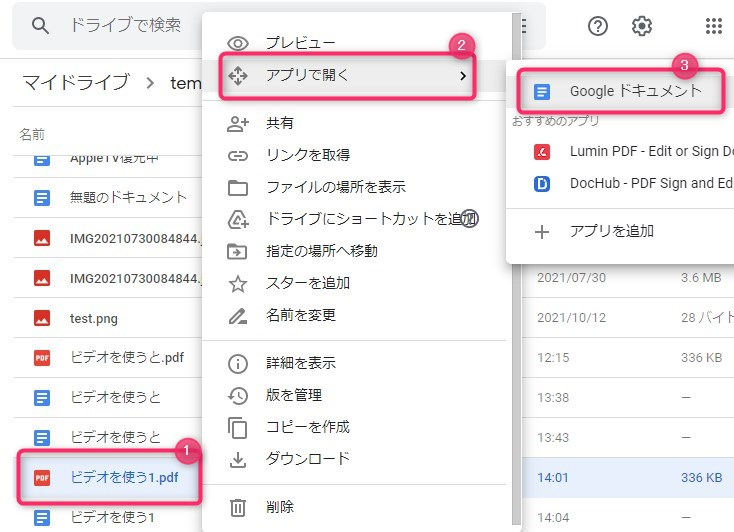
ところが
こんなイマイチの結果で読み込まれます。
では、どうすればいいのでしょうか?
PDFファイル→テキスト変換
苦肉の策として一旦テキストに変換します。
良いサイトがありました。
PDFのテキスト変換
PDFファイルの全てのページを「テキスト」に変換する無料のWebアプリです。
PDFファイルをテキストに変換してくれます。
テキストに変換さえしてくれれば
あとは、OKです。
操作方法
Step1.
①変換モードをタップし②「縦書き(段組1段用)」を選択する
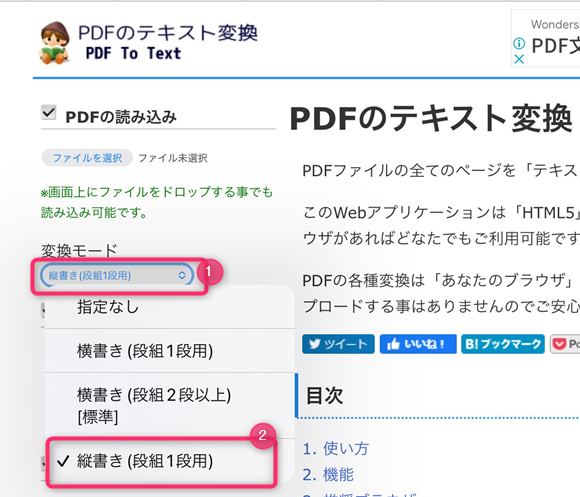
Step2.
①「ファイルを選択」をタップする
②PDFファイル(「ビデオを使うと」)をタップする
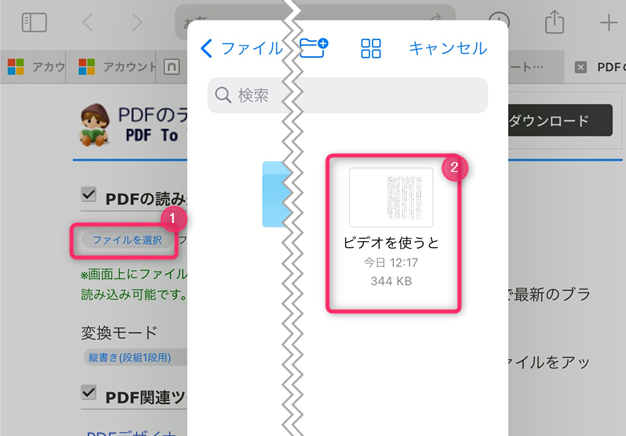
Step3.
①「ダウンロード」をタップする
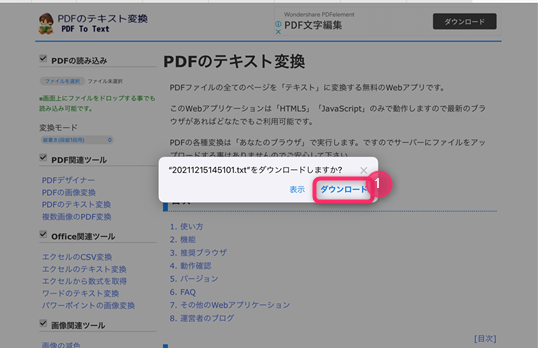
Step4.
①ファイルアプリを開き「ダウンロード」をタップする
②ダウンロードしたPDFファイルをタップする
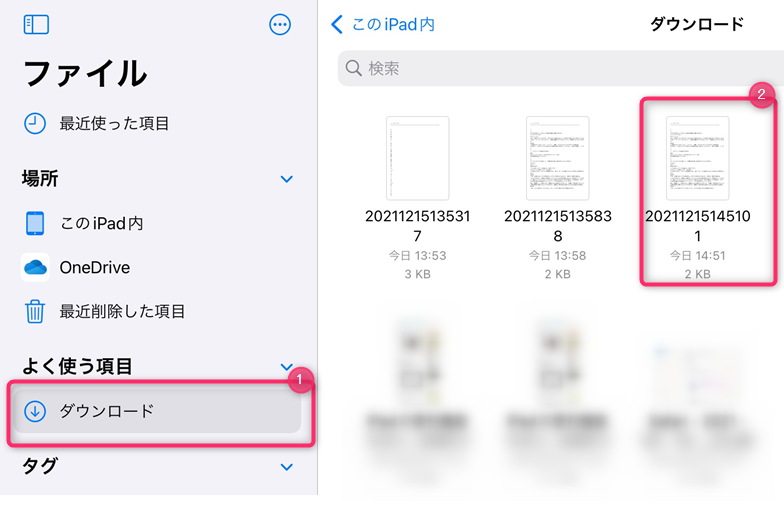
Step5.
①範囲選択する
②「読み上げ」をタップする
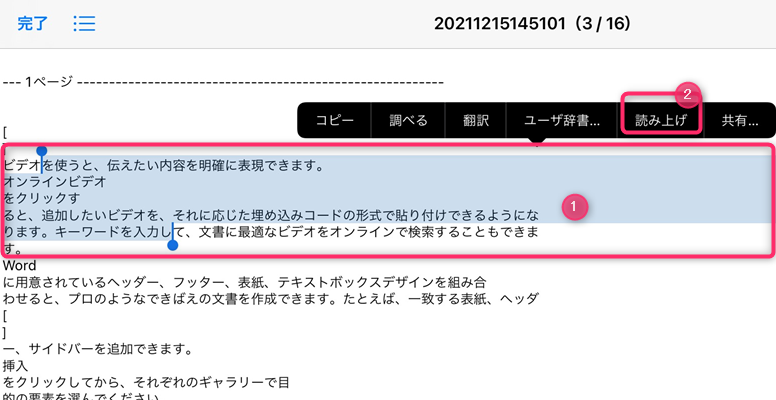
以上です。
注意
Step1.で変換モードを指定しないと
こんなファイルが生成されます。
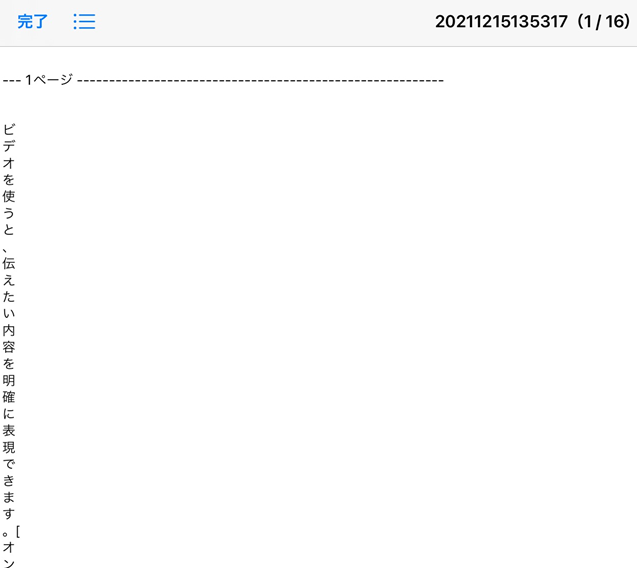
つぎ

iPad 画面をタッチ(タップ)しても反応しないときはどうする?
連日の寒さのせいか
時々、iPadの画面をタッチしても
反応しない端末が発生することが
あります。
そんなときは、どうすればいいのでしょうか?



















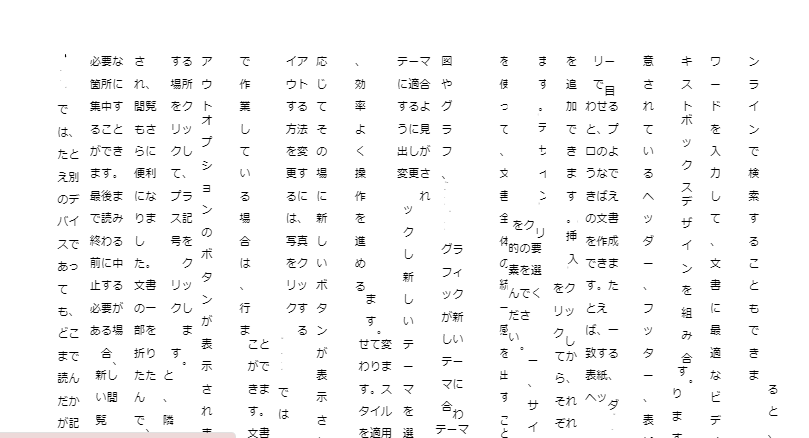


コメント